Excel複製工作表
複製工作表
首先在創建一些示例文本之前,我們繼續。 打開一個新的Excel表,然後鍵入一些數據。我們已經截圖所示如下的樣本數據。
| OrderDate | Region | Rep | Item | Units | Unit Cost | Total |
|---|---|---|---|---|---|---|
| 1/6/2010 | East | Jones | Pencil | 95 | 1.99 | 189.05 |
| 1/23/2010 | Central | Kivell | Binder | 50 | 19.99 | 999.5 |
| 2/9/2010 | Central | Jardine | Pencil | 36 | 4.99 | 179.64 |
| 2/26/2010 | Central | Gill | Pen | 27 | 19.99 | 539.73 |
| 3/15/2010 | West | Sorvino | Pencil | 56 | 2.99 | 167.44 |
| 4/1/2010 | East | Jones | Binder | 60 | 4.99 | 299.4 |
| 4/18/2010 | Central | Andrews | Pencil | 75 | 1.99 | 149.25 |
| 5/5/2010 | Central | Jardine | Pencil | 90 | 4.99 | 449.1 |
| 5/22/2010 | West | Thompson | Pencil | 32 | 1.99 | 63.68 |
| 6/8/2010 | East | Jones | Binder | 60 | 8.99 | 539.4 |
| 6/25/2010 | Central | Morgan | Pencil | 90 | 4.99 | 449.1 |
| 7/12/2010 | East | Howard | Binder | 29 | 1.99 | 57.71 |
| 7/29/2010 | East | Parent | Binder | 81 | 19.99 | 1,619.19 |
| 8/15/2010 | East | Jones | Pencil | 35 | 4.99 | 174.65 |
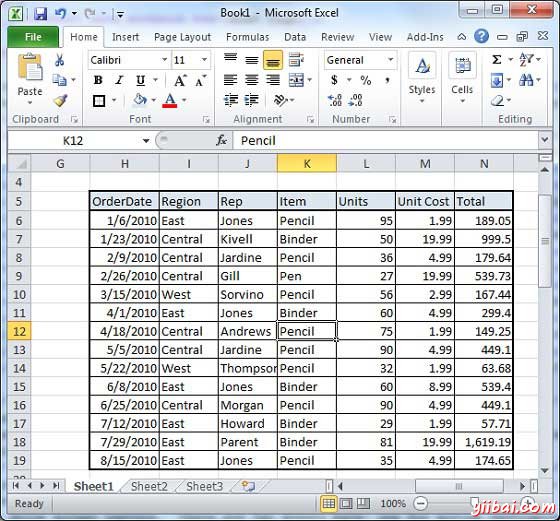
下麵是複製整個工作表的步驟
步驟(1):右鍵單擊工作表名稱,然後選擇移動或複製選項。
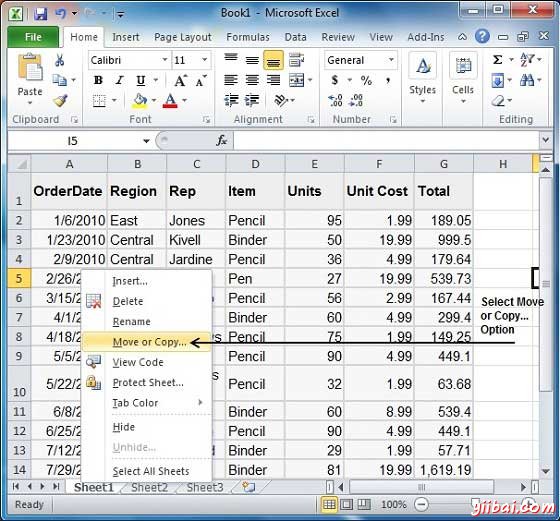
步驟(2):現在會看到移動或複製對話框,選擇工作表選項在常規選項卡為選中狀態。單擊OK按鈕
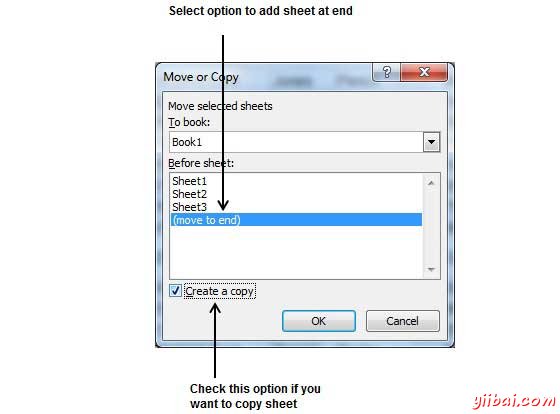
選擇創建一個副本複選框以創建當前工作表的副本並在工作表的選項如(移至結束),使新的工作表被創建。
按OK按鈕
現在,你應該有一個複製工作表,如下圖所示。
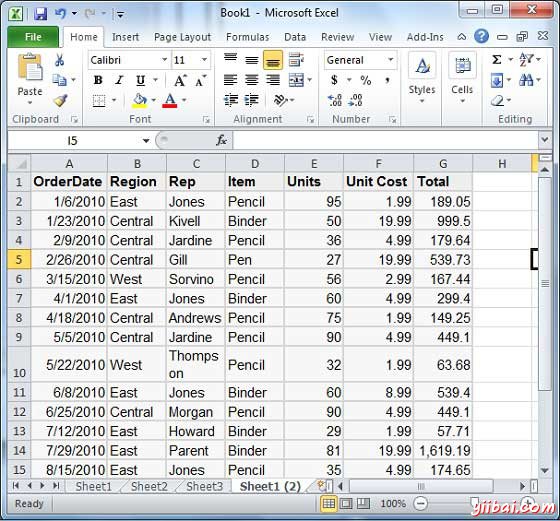
可以通過雙擊它重命名表名稱。雙擊時,名稱變為可編輯。輸入名稱為:Sheet5,然後按Tab鍵或回車鍵。


